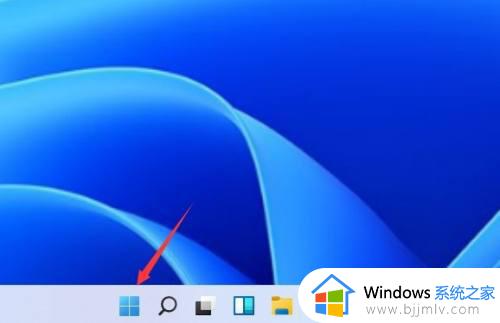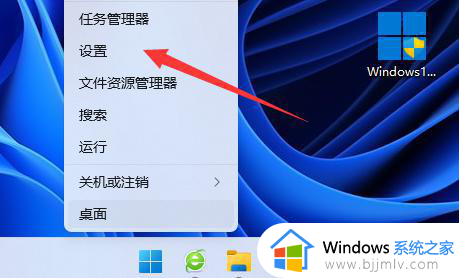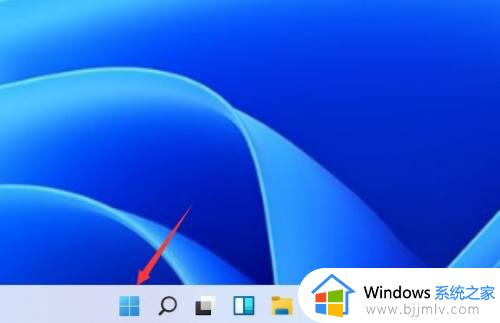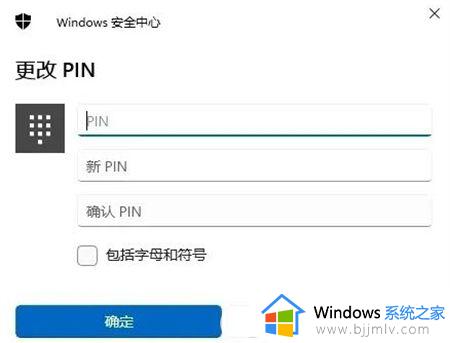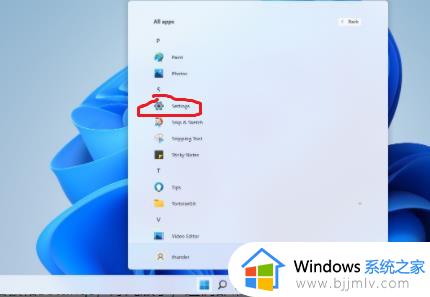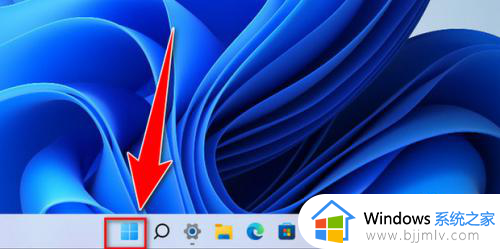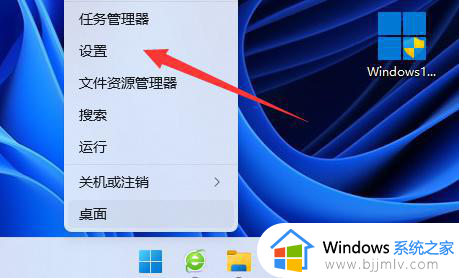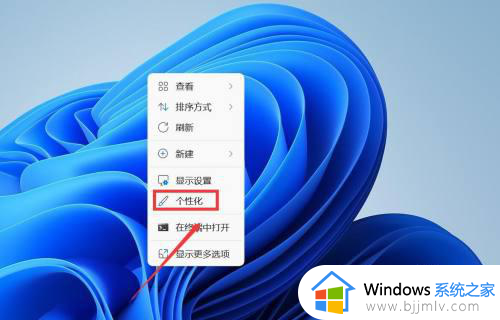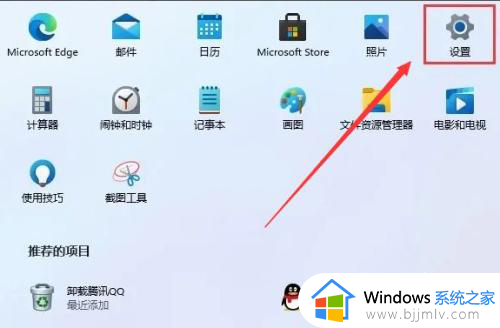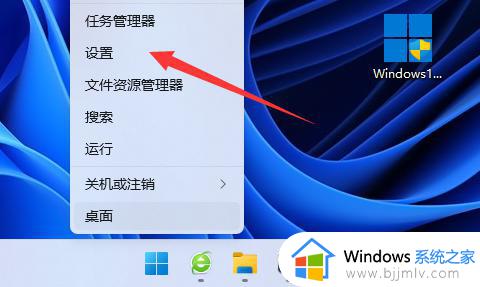win11电脑怎么设置密码锁屏 win11系统在哪设置锁屏密码
更新时间:2024-03-21 13:39:06作者:runxin
相信许多用户在运行win11电脑的时候,也都有遇到过屏幕自动锁屏的情况,因此也能够更好的保护用户个人隐私安全,不过有小伙伴也想要给win11电脑设置锁屏密钥来提高安全性,可是win11系统在哪设置锁屏密码呢?其实方法很简单,今天小编就来教大家win11电脑怎么设置密码锁屏全部内容。
具体方法如下:
1. 首先右键开始菜单,打开“设置”。
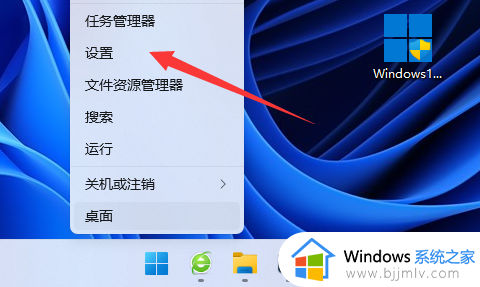
2. 接着进入“个性化”里的“锁屏界面”。
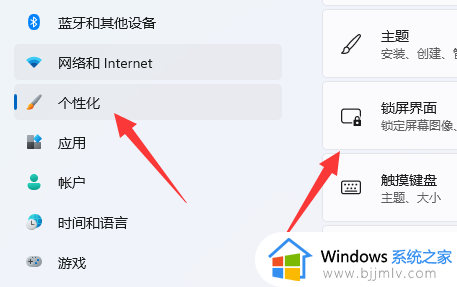
3. 然后打开“屏幕保护程序”设置。
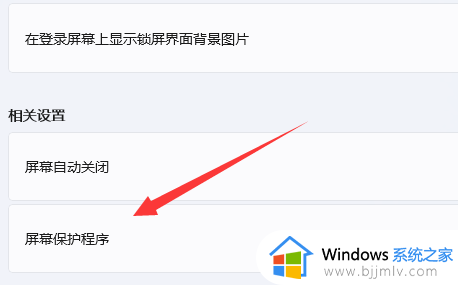
4. 随后勾选“在恢复时显示登陆屏幕”并保存,如果我们有开机密码,那么到这就结束了,如果没有那还需要继续操作。
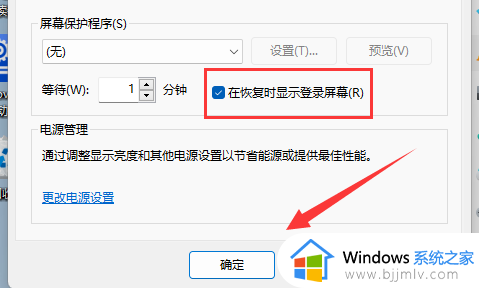
5. 没有开机密码的话,回到设置,打开“账户”里的“登陆选项”。
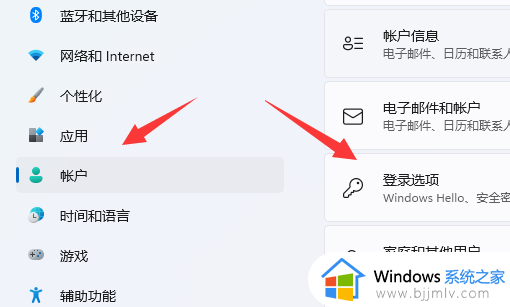
6. 随后点开“密码”并“添加”一个密码,这个密码在开机和锁屏的时候都可以使用。
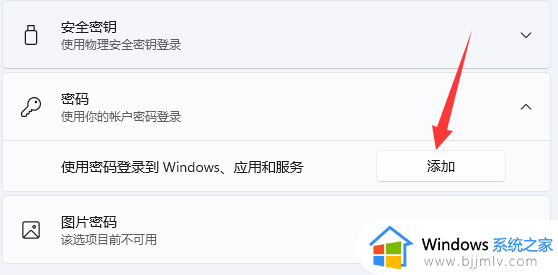
上述就是小编告诉大家的win11电脑怎么设置密码锁屏全部内容了,有遇到过相同问题的用户就可以根据小编的步骤进行操作了,希望能够对大家有所帮助。